Dateien in einer Box organisieren
Vorgehensweise
Tippen Sie im Unterfenster [ID & Druck] auf [Anmeldung ohne Drucken].
 Nach der Auswahl von [Abmeldung nach Drucken] ist es möglich, eine Authentifizierung vorzunehmen und alle in der Code- & Druckbox enthaltenen Dateien des entsprechenden Benutzers zu drucken. Die Anmeldung an diesem System ist jedoch nicht möglich.
Nach der Auswahl von [Abmeldung nach Drucken] ist es möglich, eine Authentifizierung vorzunehmen und alle in der Code- & Druckbox enthaltenen Dateien des entsprechenden Benutzers zu drucken. Die Anmeldung an diesem System ist jedoch nicht möglich.
Tippen Sie auf das Feld [Ben.name] oder auf das Tastatursymbol und geben Sie den Benutzernamen und das Kennwort ein.
Tippen Sie auf [Anmeldung].
Tippen Sie auf [Box].
Tippen Sie auf [System] - [ID & Druck].

Wählen Sie eine Datei und legen Sie den gewünschten Vorgang fest.
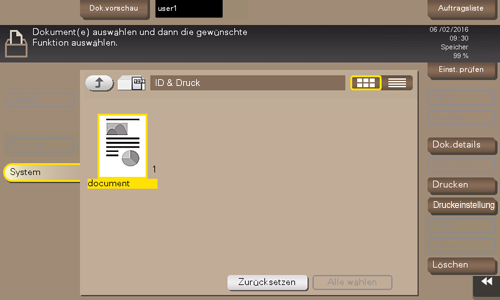
Datei löschen
Wählen Sie eine Datei und tippen Sie dann auf [Löschen]. Die Datei wird gelöscht. Dasselbe Ergebnis können Sie auch erzielen, indem Sie lange auf die Zieldatei tippen, um das Menüsymbol anzuzeigen, und sie dann per Drag & Drop auf  ziehen.
ziehen.
Sie können mehrere Dateien auswählen und gleichzeitig löschen. Überprüfen Sie die Dateidetails und tippen Sie dann auf [Ja].
Dateiinformationen prüfen
Wählen Sie eine Datei und tippen Sie dann auf [Dok.details], um detaillierte Dateiinformationen abzurufen.
Sie können auf [Details] oder auf ein Miniaturbild tippen, um eine Vorschau des Dateibilds aufzurufen.
Wenn Sie auf die Registertaste auf der rechten Bildschirmseite tippen, können Sie die Einstellungstaste ein- oder ausblenden. Mit der Einstellungstaste können Sie ein Vorschaubild vergrößern oder verkleinern.